
Votre PC est-il totalement lent ? alors peut-être cet article sur programmes de nettoyage de pc vous aidera à améliorer les performances de votre ordinateur personnel. Le problème de regarder certains programmes qui augmentent les performances peut vous effrayer, mais ne vous inquiétez pas, car chacun de ceux que vous allez regarder est totalement gratuit

Vous ne vous en êtes peut-être pas rendu compte et peu à peu, vous avez installé de nombreux programmes ou différentes choses sur votre ordinateur personnel qui ralentissent peu à peu ses performances. Tous ces programmes créent généralement fichiers temporaires non-stop et cela affecte directement votre disque, ce qui nécessite une certaine maintenance.
En raison de ce type de fichiers qui, au fil du temps, il est inévitable qu'ils apparaissent et ralentissent les performances de notre ordinateur, c'est pourquoi vous devez être médecin et avoir certains des outils ou des programmes qui aident la santé de votre PC à être longue et bonne, car sinon vous ne sortirez pas du formatage en formatage et vous finirez par vous stresser avec cette vitesse du pc.
Meilleurs programmes de nettoyage de PC gratuits
Ccleaner

Pour commencer, nous allons mentionner ce que nous pensons que c'est le meilleur programme de nettoyage de pc gratuit, le célèbre CCleaner. Ce programme est utilisé pour ce que nous voulons, le nettoyage et l'optimisation de notre ordinateur personnel, c'est-à-dire que nous allons le configurer avec un programme gratuit sans aucun problème. CCleaner est peut-être l'un des plus connus, mais nous pensons qu'il doit être prioritaire en raison de sa simplicité d'utilisation. En fait, ce programme a des prix car il a des milliers de téléchargements sur différents PC à travers le monde. Un expert en optimisation.
Parmi ses caractéristiques, pour l'expliquer un peu, de CCleaner ils disent que accélérer notre PC en un seul clic, car vous éliminerez les fichiers indésirables qui ralentissent totalement votre ordinateur. CCleaner garantit également que votre ordinateur se souvient d'effacer l'historique de navigation de votre navigateur Web et que les cookies sont également éliminés, ce qui libérera beaucoup de déchets générés par notre navigation.
La meilleure option pour nettoyer votre PC sans aucun doute. Conseillé.
SlimCleaner
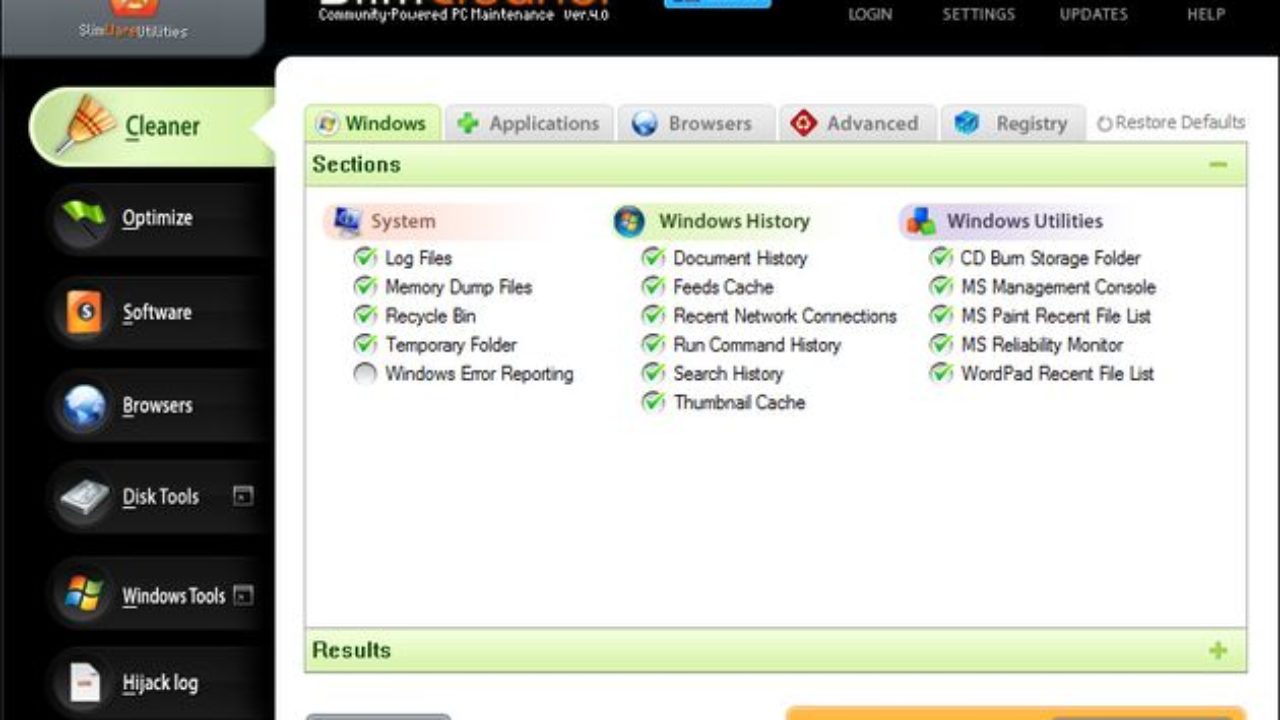
Encore un autre programme de nettoyage de PC, au cas où vous n'aimeriez pas CCleaner. Slimcleaner fait exactement la même chose, en optimisant votre PC et en améliorant les performances globales, en particulier la vitesse. En plus de la vitesse, vous obtiendrez plus d'espace disque et, surtout, moins de fichiers temporaires sur votre PC.
Marche avec mêmes systèmes d'exploitation que Ccleaner, c'est-à-dire Windows 7 et ses successeurs jusqu'à nos jours. Une bonne option si vous n'aimez pas CCleaner ou pour une raison quelconque, cela ne fonctionne pas bien sur votre PC.
Wise Disk Cleaner

Un autre programme, celui-là surtout et qui vous intéresse, est gratuit. Wise Disk Cleaner améliore la vitesse de votre PC, mais surtout, assurez-vous que votre système d'exploitation démarre avant chaque démarrage du PC.
Avec Wise Disk Cleaner, vous nettoyez également le PC des fichiers temporaires que vous ne voulez pas y voir. En outre, il rend également la fonction Web de effacer votre navigateur et votre recherche ainsi que vers CCleaner, en plus, également des cookies.
En plus ou en différenciant les données des précédentes avec Wise Disk Cleaner, vous pouvoir programmer le nettoyage de votre pc à une heure ou un jour précis du mois ou de la semaine que vous souhaitez que cela soit fait, donc vous ne vous inquiétez pas et obtenez un nettoyage mensuel ou hebdomadaire sans que le PC ne soit rempli de fichiers indésirables.
Clean Master

Avec cet article, il est clair que vous n'aurez pas d'excuse pour nettoyer votre PC car nous vous proposons un autre programme de nettoyage de PC gratuit dans le même article. Clean Master fait fondamentalement la même chose que les précédents, donc si vous avez un problème de performances, ce programme gratuit le résoudra également pour vous.

Clean Master est un programme qui fournira en plus résoudre les erreurs que vous avez sur votre PC, comme, par exemple, un problème que vous rencontrez avec un pilote de votre système d'exploitation. Par conséquent, c'est un autre point supplémentaire ou différenciant que les précédents n'avaient pas et c'est pourquoi il est dans l'article. Pour des options pour optimiser votre PC et résoudre les erreurs que vous avez, ce ne sera pas le cas, non ?
Bien sûr, maintenant que vous connaissez les programmes, nous allons vous donner quelques conseils pour maintenir de bonnes performances du PC pendant une longue période de temps. Pour ainsi dire, nous allons faire un mini guide sur les endroits où nettoyer votre PC avec les programmes que nous vous avons dit auparavant. Un mini tuto avant de clore l'article.
Conseils pour améliorer les performances de votre PC
Pour appliquer ces conseils, la seule chose que vous devez garder à l'esprit est qu'il s'agit de conseils créés et conçus pour les systèmes d'exploitation Windows 7, Windows 8 et enfin le système le plus récent et actuel que nous avons presque tous, Windows 10.
N'oubliez pas qu'avec ces conseils nous allons utiliser un programme de la liste précédente que nous vous avons commenté, il s'agit plutôt d'un guide maintenant que vous connaissez chacun des programmes.
Pour commencer avec un bon nettoyage de PC, l'un des endroits où nous conservons le plus de fichiers indésirables est dans le Navigateur Internet. Quoi que vous utilisiez, oui. Pour effectuer ce nettoyage, vous devrez télécharger CCleaner ou vous pouvez également utiliser Glare Utilities. Une fois que vous les avez téléchargés et installés, vous devrez cliquer sur maintenance en un clic. Maintenant, il vous donnera une série de cases parmi lesquelles choisir et vous les marquerez toutes. Ensuite, vous devrez cliquer dessus pour que le programme chercher des ennuis et s'il en trouve, il vous donnera la possibilité de les réparer, cliquez dessus.

Un autre endroit où nous trouvons beaucoup de fichiers indésirables est le disque dur, de toute évidence. Pour pouvoir nettoyer un peu cette partie, il vous suffira d'aller dans Démarrer puis dans le panneau de configuration. Une fois que vous êtes dans le panneau de configuration, vous devrez aller dans Systèmes et sécurité et après cela, cliquez sur libérer de l'espace disque. Maintenant, comme vous le réaliserez, vous devrez cliquer sur nettoyer les fichiers système. Une fois que vous l'avez donné, le nettoyage commencera automatiquement. Pour cela, vous n'aurez pas non plus besoin de programmes de nettoyage de PC, comme vous l'avez observé.
Enfin, l'autre option de nettoyage consiste à défragmentez votre disque dur. Tout ce que vous avez à faire est de cliquer sur défragmenter à l'aide de CCleaner. Ce que la défragmentation va faire, c'est simplement réorganiser et organiser tous les fichiers et informations sur votre disque dur d'une meilleure manière et cela entraînera une meilleure performance généralisée du PC. Ne vous inquiétez pas si cela prend beaucoup de temps avec ce nettoyage, c'est normal, rien n'a été endommagé. Nous avons même connu des cas où une demi-journée a été consacrée à la défragmentation du disque dur d'un PC. Vous verrez comment, une fois terminé, vous remarquerez que votre PC va beaucoup mieux.
Nous espérons qu'avec cet article, vous pourrez optimiser et nettoyer votre ordinateur avec l'un des programmes de nettoyage d'ordinateur dont nous avons parlé dans cet article. Chacun d'entre eux est valable et dans de nombreux cas, ils fonctionnent de manière similaire. Chacun avec son interface et ses options, mais tous avec le même objectif, nettoyer votre pc.